Я пытаюсь удалить некоторые файлы из папки. Я взял на себя ответственность за файлы и папку. Когда я удаляю эти файлы, Windows не сообщает об ошибках и удаляет их. НО, после нажатия F5 эти файлы снова появляются. Там нет никаких сообщений вообще, они просто невозможно восстановить.
Я знаю, что выход из системы поможет, но как я могу это исправить, не проходя через боль закрытия?
PS Файлы исчезают из папки после aprox. 5 минут.
Обновить. Оказывается, моя версия Windows не обновлялась должным образом с тестовой версии, поэтому у нее были странные проблемы с дисководом.
изменён djsmiley2k 5k
задан HeavyWave 316
5 ответов 5
Они только кажутся не удаленными, потому что какой-то другой процесс все еще использует файл и еще не закончил с ним.
Взгляните на эту страницу на сайте поддержки Microsoft:
Причина 2: файл используется
Возможно, вы не сможете удалить файл, если он используется. Чтобы решить эту проблему, определите процесс с открытым дескриптором, а затем закройте этот процесс.
✔️ Что делать, если после удаления вируса он снова восстанавливается. Windows
В зависимости от того, как файл открыт (например, он открыт для монопольного доступа вместо общего доступа), вы не сможете удалить файл, который используется.
Вы можете использовать различные инструменты, чтобы помочь вам определить процессы, которые имеют открытые дескрипторы для файлов, когда захотите.
[. ]
Симптомы этой проблемы могут отличаться. Вы можете использовать команду Delete для удаления файла, но файл фактически не удаляется до тех пор, пока процесс, который открывает файл, не освободит файл.
Steam постоянно работает в фоновом режиме, поэтому любые файлы, которые он использует, не будут выпущены (и, следовательно, должным образом удалены), пока Steam не прекратит работу, что обычно происходит только при выходе из системы.
Вы можете использовать Process Explorer или команду handle (обе доступны на сайте SysInternals ), чтобы определить, какой процесс все еще использует файл, который вы пытаетесь удалить.
Но я не думаю, что это действительно проблема — это выглядит только как проблема. Считайте, что это проблема отображения.
Источник: poweruser.guru
Удаляю файл а он снова появляется что делать
Удаленные файлы возвращаются в Windows 10 [TECHNICIAN FIX]

Некоторые пользователи размещают на форумах сообщения об удаленных файлах, вновь появляющихся в Windows 10. Следовательно, пользователи не могут удалять некоторые файлы, которые продолжают появляться в Windows 10, независимо от того, сколько раз они пытаются.
удаленная папка снова появляется
Один пользователь сообщил о проблеме на форуме Microsoft .
По какой-то причине, когда я удаляю некоторые из моих файлов, они настаивают на повторном появлении — обычно это аудиофайлы, которые я скопировал, а затем удалил, но иногда и другие файлы.
Узнайте, как удалить постоянные файлы с инструкциями ниже.
Почему удаленные файлы продолжают появляться в Windows 10?
1. Исправить поврежденную корзину

- Повторно появившиеся удаленные файлы могут быть связаны с поврежденной корзиной, которую пользователи могут исправить с помощью команды удаления каталога. Для этого нажмите клавишу Windows + горячую клавишу X.
- Выберите Командная строка (Admin) в меню Win + X, чтобы открыть повышенный CP.
- Введите « rd / s / q C: $ Recycle.bin » в командной строке, как показано ниже.
- Закройте окно командной строки и перезагрузите рабочий стол или ноутбук.
2. Удалите стороннее облачное хранилище или отключите облачную синхронизацию

- Удаленные файлы, появляющиеся в Windows, также могут быть вызваны сторонними приложениями для синхронизации с облаком (особенно теми, которые используют расширение SharpShell). Таким образом, удаление программного обеспечения для облачной синхронизации может решить проблему, которую пользователи могут сделать, открыв Запуск с помощью клавиши Windows + R.
- Затем введите appwiz.cpl и нажмите « ОК», чтобы открыть «Программы и компоненты».
- Выберите приложение облачного хранилища, указанное в списке удаления.
- Нажмите кнопку « Удалить» и выберите опцию « Да» для подтверждения.
- После этого перезапустите Windows после удаления программного обеспечения облачной синхронизации.
3. Включите функцию предотвращения перемещаемых профилей.

- Пользователи Windows Server, использующие службы RemoteApp и Remote Desktop Services, заявили, что они исправили повторное появление удаленных файлов, включив функцию предотвращения перемещаемых профилей на сервере RDS с помощью групповой политики. Для этого откройте аксессуар Run.
- Затем откройте групповую политику , введя «gpmc.msc» в поле «Открыть» и нажав « ОК» .
- Затем щелкните Конфигурация компьютера , Политики , Административные шаблоны , Система и Профили пользователей в левой части окна.
- Затем дважды щелкните « Запретить изменение профиля в роуминге» в правой части окна редактора групповой политики.
- Выберите переключатель Enabled .
- Выберите опцию « Применить» .
- Нажмите ОК, чтобы закрыть окно.
4. Удалить файлы с помощью программного обеспечения для удаления файлов

Вместо удаления с обычными параметрами Windows, попробуйте стереть файлы, которые появляются снова с помощью стороннего программного обеспечения для удаления файлов. Такие программы, как File Shredder и Secure Eraser, позволяют пользователям более тщательно удалять выбранные файлы и папки. Таким образом, файлы могут не появляться после того, как они были удалены с этим программным обеспечением.
Это несколько разрешений, которые могут гарантировать, что файлы не появятся после их удаления. Возможно, стоит провести несколько проверок с помощью Защитника Windows или сторонних антивирусных утилит.
Удаленная папка появляется снова: как удалить навсегда
Вы удалили папку ещё пару дней назад. И всё было хорошо. Но вот незадача ― она появилась вновь через пару дней.
Почему удаленная папка появляется на жёстком диске снова? В чём причина и как решить эту проблему? Давайте разбираться!
Повреждена корзина
Когда в системе повреждена папка «Корзина», то отправленные в неё ранее файлы могут появляться снова. Пока такие файлы не удалятся из корзины корректно ― место на жёстком диске так и не освободится. Чтобы решить проблему ― удаляем каталог, воспользовавшись правами администратора.
Нажимаем сочетание горячих клавиш Windows + X и выбираем «Командная строка (Admin)» в меню. Вводим в строке команду: rd / s / q C: $ Recycle.bin
Закрываем окно с командной строкой. Перезагружаем компьютер и смотрим ― исчезла ли проблема. Удалённая папка появляется снова? Значит читаем дальше.
Неполадки синхронизации с «облаком»
Неудаляющиеся файлы часто появляются из-за сторонних приложений, которые используются для синхронизации с облачным хранилищем.
Удаляем программу, выполняющую облачную синхронизацию, чтобы избавиться от неудаляемых папок
Для удаления:
- Открываем «Выполнить» сочетанием клавиш Windows + R.
- Вводим название файла appwiz.cpl.
- Нажимаем «ОК».
- В строке «Программы и компоненты» выбираем облачное приложение.
- Удаляем приложение и подтверждаем действие.
После удаления приложения ― обязательно перезапускаем Windows.
Сторонее ПО
Когда файлы не удаляются при помощи стандартных инструментов Windows ― попробуйте привлечь стороннее ПО.
Установите Secure Eraser или File Shredder
Эти программы позволят удалить возвращающуюся папку раз и навсегда.
Резюме
Зная, почему удаленная папка появляется снова ― исправляем ситуацию самостоятельно. Дополнительно: чтобы проблема с возвращением удалённой папки больше не возникала ― просканируйте систему антивирусом и произведите проверку «Защитником Windows.»
Почему при удалении файла на Андроиде выскакивает ошибка и как исправить
Каждый раз, когда мы открываем проводник в телефоне или компьютере, то собираемся добавить, изменить, удалить или открыть какой-то файл на устройстве. В этом и заключается главная функция приложения «Проводник» и всей файловой системы в целом (одинакова в Android). Однако иногда что-то из этих двух компонентов дает сбой, из-за чего при работе с файлами появляются проблемы. Мы расскажем, что делать, если при удалении файла возникает ошибка в телефоне с ОС Андроид.
Почему файлы смартфона восстанавливаются после удаления
У проблемы, с которой столкнулся наш читатель (если только не открыл эту страницу из-за чистого любопытства), может быть несколько проявлений.
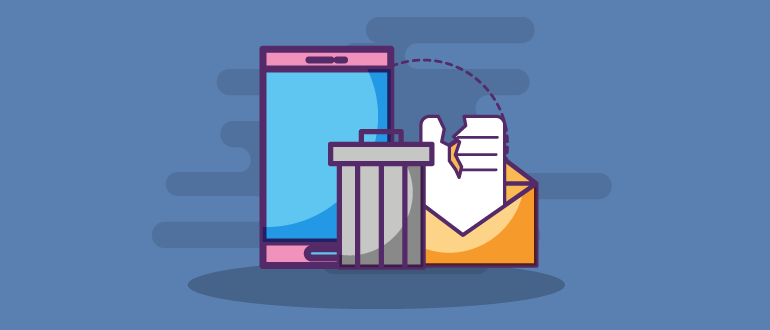
Чаще всего при попытке удалить проблемный файл возникают следующие непредвиденные ситуации:
- Проводник никак не реагирует на запрос на удаление. То есть вы выделяете файл, кликаете «Удалить», но ничего не происходит. В некоторых случаях ничего даже не выделяется. Вероятнее всего, проблема с самим проводником.
- При попытке удалить возникает всплывающая ошибка о невозможности завершения операции. В таком случае ресурс может быть занят другим процессом, остаться в «промежуточном» состоянии либо неправильно записаться в память.
- Успешно удаляется, но после появляется снова. Этот случай наиболее необычный и может быть связан с каким-то приложением, которое держит информацию с файла в оперативной памяти (то есть в какой-то переменной внутри программы). Повреждение ФС также может привести к такому результату.
- Файл не отображается в файловом проводнике по умолчанию, но появляется в разных сторонних клиентах. В таком случае лучше не искать проблему, а сразу удалить ресурс там, где он отображается (либо вообще не трогать). Скорее всего, он помечен меткой «скрытый» и «только для чтения». Дефолтные проводники по умолчанию не отображают такие папки в целях безопасности.
Конечно, эти проблемы могут быть спровоцированы и аппаратным повреждением диска, но мы будем оптимистами и попробуем найти решение на программном уровне. К тому же, даже битые секторы на диске легко определяются программным путем.

Как удалить неудаляемые файлы на Андроиде
Ниже мы предлагаем ряд надежных способов, позволяющих расправиться как с битыми, так и намеренно «закрепившимися» файлами. Учитывайте, что некоторые методы связаны с прямой работой с памятью, а потому будьте осторожны. В противном случае есть шанс повредить ценные файлы, которые потом не удастся восстановить.
Специальное ПО
Чаще всего встроенный проводник слишком ограничен по функционалу. Потому использовать его для удаления неудаляемых файлов не получится. Вместо этого рекомендуем посмотреть в сторону расширенного менеджера по работе с файлами. Среди них выделяются:
- Cx Explorer;
- Es Проводник;
- Root explorer (требуются root-прав, но и без них можно использовать).
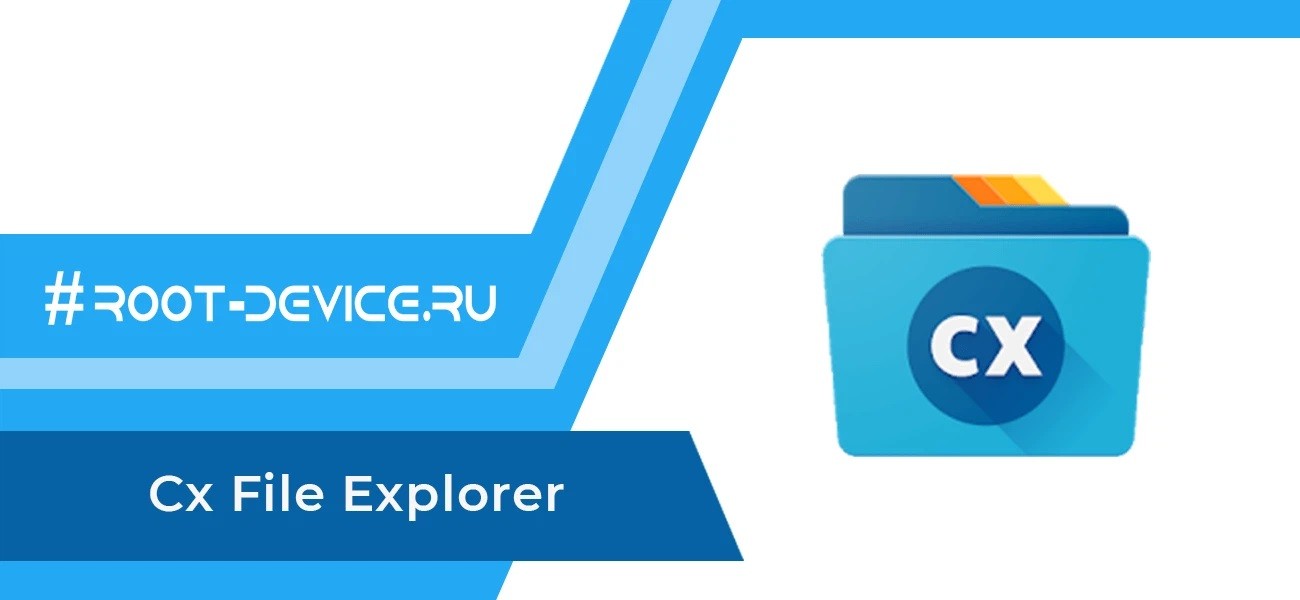
Рассмотрим удаление на примере Cx Explorer. Алгоритм действий:
- Установите программу в Play Market с телефона.
- Запустите ее.
- Перейдите в папку с нужным файлом.
- Долго держите его.
- В меню снизу выберите «Удалить».

Через безопасный режим
Предположим, что проблема в постоянно висящем в фоне приложении или вирусе. Чтобы запустить гаджет без лишних посторонних программ в фоне, необходимо включить безопасный режим. Для этого выполните действия ниже:
- Выключите телефон.
- Зажмите кнопку питания и уменьшения громкости.
- В открывшемся меню спуститесь до пункта «Safe mode». Для перемещения используются кнопки громкости, а для выбора – кнопка питания.
- Подтвердите перезагрузку.

После этого снова попытайтесь расправиться с файлом. Чтобы выйти из безопасного режима, просто перезагрузите гаджет. Если и после этого ничего удалить не удалось, то переходим к более радикальным мерам.
Через ПК
Запускайте компьютер, он вам понадобится. Можно взять и обычный ноутбук. Пока он грузится, найдите провод USB для соединения телефона и ПК. Дальше следуйте действиям ниже:
- Подключите телефон к компьютеру по USB. Учтите, что входа на обоих устройствах должны быть исправны.
- На телефоне должно появиться меню выбора, где нужно выбрать «Передача файлов».

- На компьютере в проводнике находим телефон.
- Откройте папку с проблемным ресурсом.
- Выделите ее мышкой и кликните по кнопке «Delete».
Подтвердите удаление и радуйтесь. Обычно такой способ работает лучше, чем штатные средства телефона. Но порой даже через компьютер горе-ресурсы не удаляются.
Радикальные методы борьбы
Если все вышеперечисленные способы оказались тщетны, значит, с ФС гаджета что-то явно не так.

В таком случае рекомендуем попробовать следующие способы решения проблемы:
Похожие публикации:
- Как открыть мой компьютер на виндовс 10 сочетание клавиш
- Как создать папку iso на psp
- Как узнать всю информацию о странице вк
- Что делать если файл скачивается не в том формате
Источник: ifreeapps.ru
Удаленные файлы продолжают возвращаться в Windows 10, что мне делать?

Windows — самая популярная операционная система из существующих, и большая часть компьютеров поставляется с предустановленной Windows 10. Однако, Windows 10 пользователи сталкиваются с некоторыми проблемами в Windows. Одна из проблем заключается в том, что пользователи сообщают, что удаленные файлы возвращаются. Очевидно, это говорит о том, что возвращение удаленных файлов может произойти из-за облачных сервисов. Также это может произойти из-за повреждения корзины.
Это могут быть любые возможные причины, по которым удаленные файлы продолжают возвращаться на компьютерах с Windows 10. Может быть, проблема заключается в том, что корзина задает настройки облачного хранилища. Сегодня мы поможем вам устранить неполадки и раз и навсегда решить проблему.
Есть вероятность, что у вас нет прав администратора. Следовательно, вы не можете удалить файлы. Убедитесь, что вы вошли в систему под учетной записью администратора; однако, если войти в систему как администратор, проблема не решится. Затем вы можете выполнить следующие исправления, чтобы решить проблему и навсегда удалить файлы.
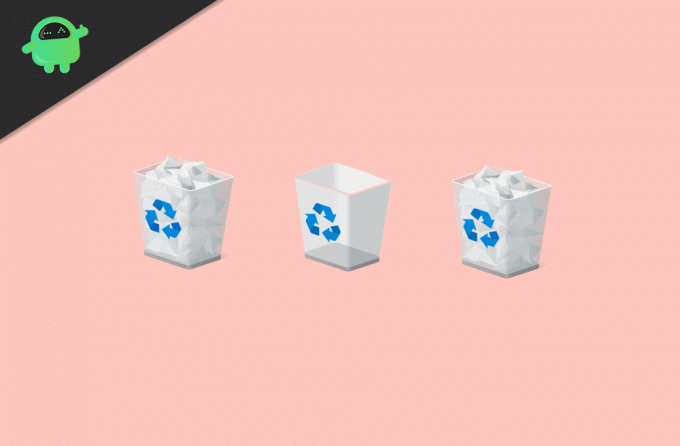
- 1 Удаленные файлы продолжают возвращаться в Windows 10, что мне делать?
- 1.1 Решение 1. Исправьте корзину
- 1.2 Решение 2. Удалите или отключите все сторонние облачные службы.
- 1.3 Решение 3. Проверьте свои разрешения
- 1.4 Решение 4. Включите запретить перемещаемый профиль
Удаленные файлы продолжают возвращаться в Windows 10, что мне делать?
Решение 1. Исправьте корзину
Если ваша корзина была повреждена, это может вызвать проблему, и ваши удаленные файлы будут продолжать возвращаться. Таким образом, вы можете выполнить восстановление из командной строки Windows, чтобы восстановить корзину.
Шаг 1) Во-первых, вам нужно будет открыть командную строку, поэтому введите cmd в поле поиска Windows. Выберите командную строку, щелкните ее правой кнопкой мыши и выберите Запустить от имени администратора.
Шаг 2) Теперь введите команду rd / s / q C: $ Recycle.bin в командной строке и нажмите Enter.
rd / s / q C: $ Recycle.bin
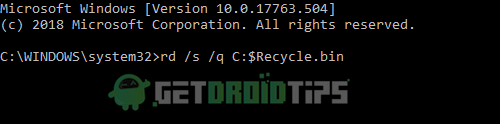
Шаг 3) После запуска командные окна будут сканировать ваш Recycle. Если поврежден, он исправит это. Затем вам нужно будет выйти из командной строки и перезагрузить устройство. Теперь попробуйте удалить файлы.
Решение 2. Удалите или отключите все сторонние облачные службы.
Несмотря на облачную службу Windows OneDrive, другие сторонние облачные службы могут вызывать проблему возврата удаленных файлов. Потому что, если активна какая-либо сторонняя облачная служба, она может немедленно выполнить резервное копирование и восстановление ваших данных. В некоторых сервисах есть ошибки для автоматического восстановления файлов, а у других есть возможность отключить или включить его.
Откройте приложение облачного сервиса и проверьте, есть ли такие возможности восстановления удаленных файлов. В противном случае вы можете удалить их. Чтобы удалить, просто введите панель управления в поле поиска Windows.

Откройте панель управления, перейдите в раздел «Удаление программ» в разделе «Программы». Найдите свою облачную службу, щелкните ее правой кнопкой мыши и выберите «Удалить». Теперь попробуйте удалить файлы и посмотрите, решена ли ваша проблема.
Решение 3. Проверьте свои разрешения
Если у вас нет прав на удаление файлов в Windows, проверьте свое разрешение и дайте возможность удалять файлы.
Шаг 1) Сначала щелкните правой кнопкой мыши файл или папку, которые вы хотите удалить, и выберите Свойства.
Шаг 2) Выберите Безопасность вкладка и внизу нажмите на Продвинутый вариант.
Шаг 3) Теперь, кроме лейбла Владелец, нажмите на + Изменить вариант. Появится окно, введите каждый, и нажмите на в порядке кнопка.

Если по умолчанию все записаны не для всех, это означает, что у вас нет разрешения. Поэтому внесите свой вклад. и перейдите к процедуре, позволяющей удалять файлы
Шаг 4) Вернитесь на вкладку Безопасность и нажмите редактировать кнопка. Теперь выберите Аслабый для всех разрешений в разделе Permission for SYSTEM. Нажми на Применять кнопку и нажмите на в порядке кнопку, чтобы закрыть его. Теперь попробуйте пощупать файл.
Решение 4. Включите запретить перемещаемый профиль
Если вы используете Windows Server и включены службы роуминга, это может вызвать проблему возврата удаленных файлов. Выполните указанные ниже действия, чтобы включить профиль предотвращения роуминга.
Шаг 1) Откройте аксессуар для бега и введите gpmc.msc. Нажми на в порядке кнопку, чтобы открыть групповую политику.

Шаг 2) Теперь в левом окне перейдите к Конфигурация компьютера>Политики>Административные шаблоны>Система>Профили пользователей и в углу окна нажмите на Запретить изменение перемещаемого профиля вариант.
Шаг 3) Теперь выберите Включено кнопку и нажмите Appy. Чтобы закрыть его, нажмите кнопку в порядке кнопка. Теперь попробуйте удалить файл и посмотрите, решена ли ваша проблема.
Если проблема все еще не устранена, возможно, ошибка кроется в новом обновлении Windows. В таком случае дождитесь, пока Microsoft выпустит новое обновление, чтобы исправить проблему. А пока вы можете использовать «Ctrl + Shift + Delete» чтобы удалить все ваши файлы. Обратите внимание, что это временный метод безвозвратного удаления файлов. Поэтому обязательно удалите файлы, которые вы не хотите восстанавливать в ближайшем будущем.
Вывод
Возвращение удаленных файлов на компьютер с Windows 10 — это проблема службы, которая также может быть вызвана некоторыми вирусами или вредоносными атаками. Мы рекомендуем вам просканировать свой компьютер с помощью антивирусной программы и удалить такие ложные объекты. Если это так, вы можете воспользоваться указанным выше решением, чтобы узнать, решат ли они ваши проблемы. Чтобы получить больше таких интересных руководств, обязательно следуйте нашим Советы и хитрости для ПК раздел, чтобы узнать больше.
- Как удалить экран выбора операционной системы в Windows 10
- Как исправить ошибки Windows 0x00000013, 0x00000014 и 0x00000015
- Что такое ошибка 0x00000016? Как исправить это на ПК с Windows?
- Исправить ошибку обновления Windows 10 0x80070663
- Руководство по восстановлению отсутствующего значка батареи в Windows 10
Рахул изучает информатику и проявляет огромный интерес к темам в области технологий и криптовалюты. Большую часть времени он пишет, слушает музыку или путешествует по незнакомым местам. Он считает, что шоколад — это решение всех его проблем. Жизнь бывает, и кофе помогает.
Источник: concentraweb.com